XM'de forex nasıl kaydedilir ve takas edilir
İster yeni başlayan ister deneyimli bir tüccar olun, XM'ye kaydolmak ve forex ticareti yapmaya başlamak basit bir süreçtir. Bu kılavuz, bir hesap kaydetme ve Forex ticaretine XM'de nasıl başlayacak ve ticaret yolculuğunuza başlamak için gerekli tüm bilgilere sahip olmanızı sağlayacaktır.
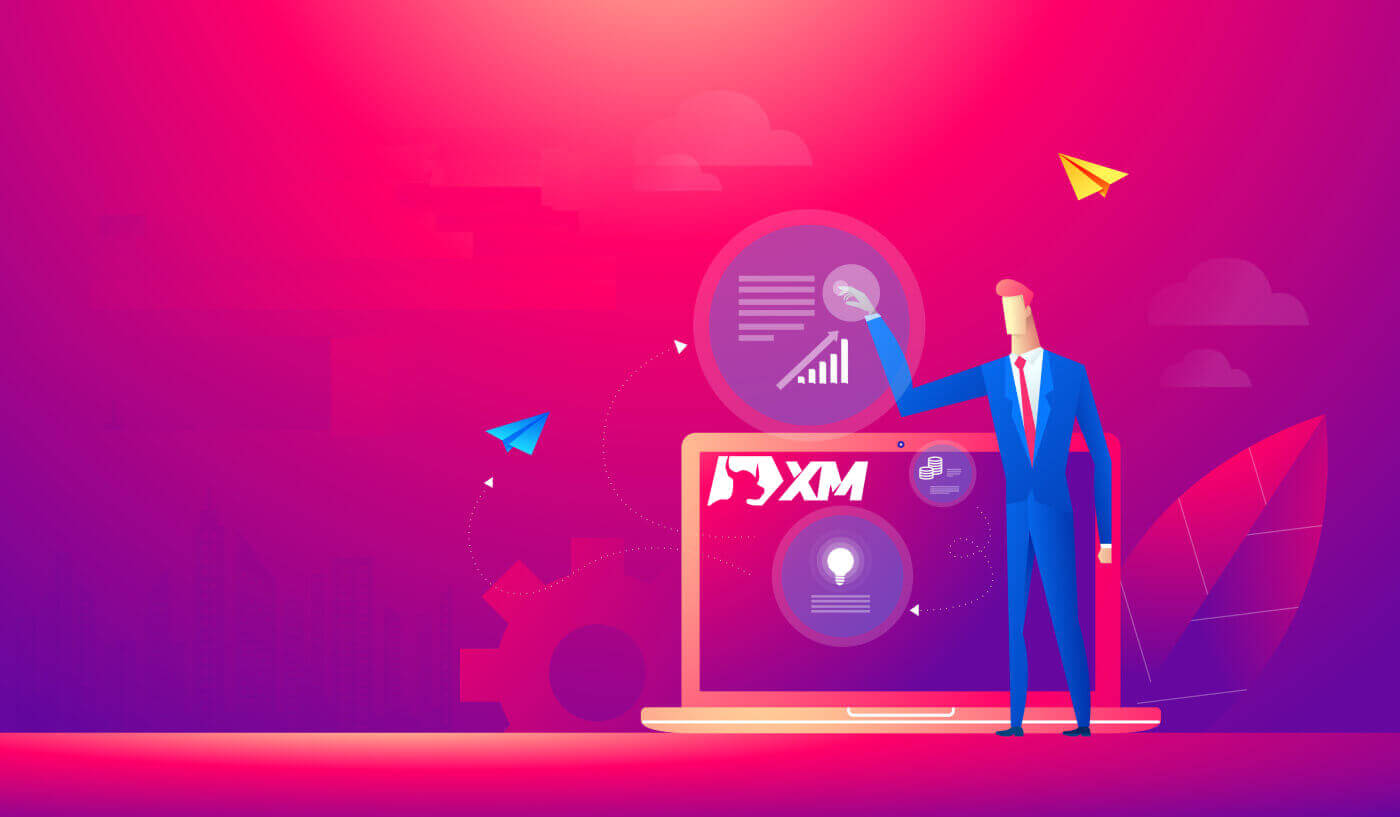
XM'de Hesap Nasıl Kaydedilir
Nasıl kayıt olunur
1. Kayıt sayfasına gidin
Öncelikle XM broker portalına erişmelisiniz, burada hesap oluşturma düğmesini bulabilirsiniz.Sayfanın orta kısmında görebileceğiniz gibi hesap oluşturmak için yeşil bir düğme
var. Hesap açma işlemi tamamen ücretsizdir.
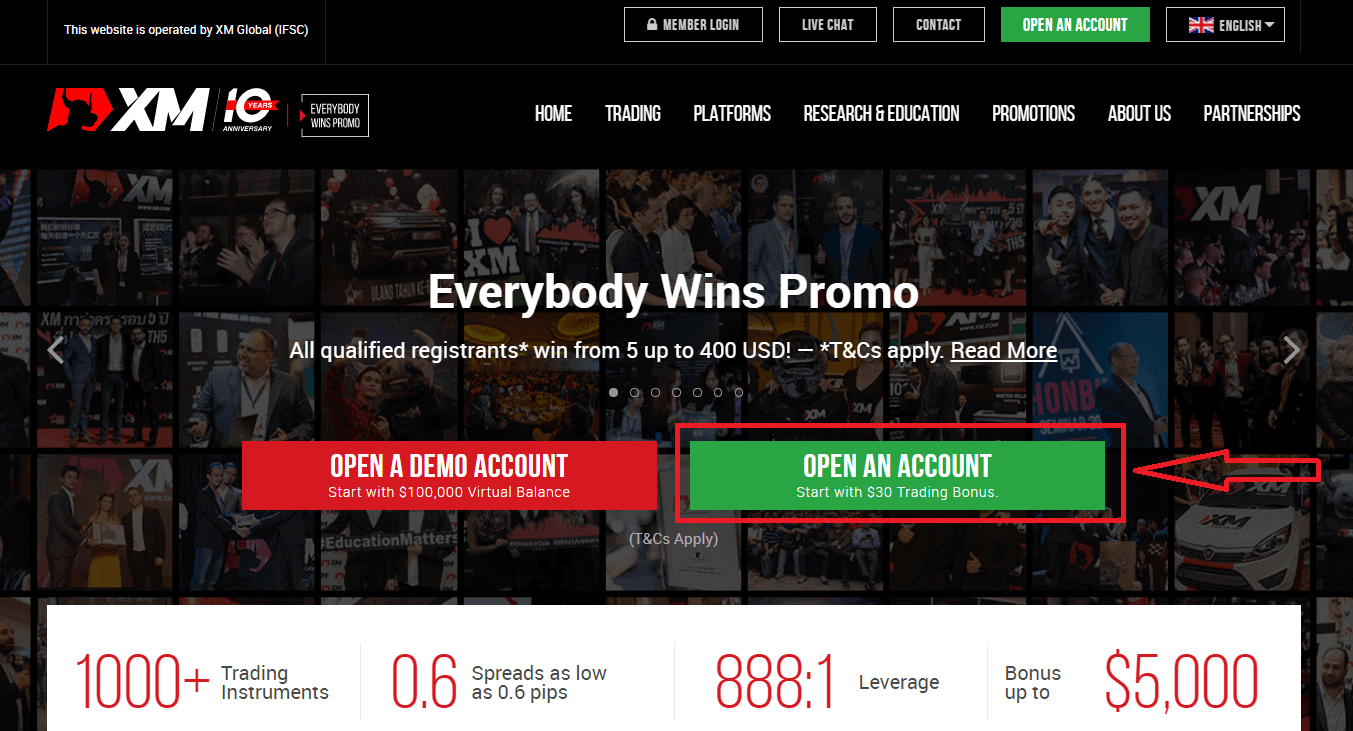
XM ile çevrimiçi kaydı tamamlamak yalnızca 2 dakika sürebilir.
2. Gerekli alanları doldurun
. Orada aşağıdaki gerekli bilgilerle formu doldurmanız gerekecektir.
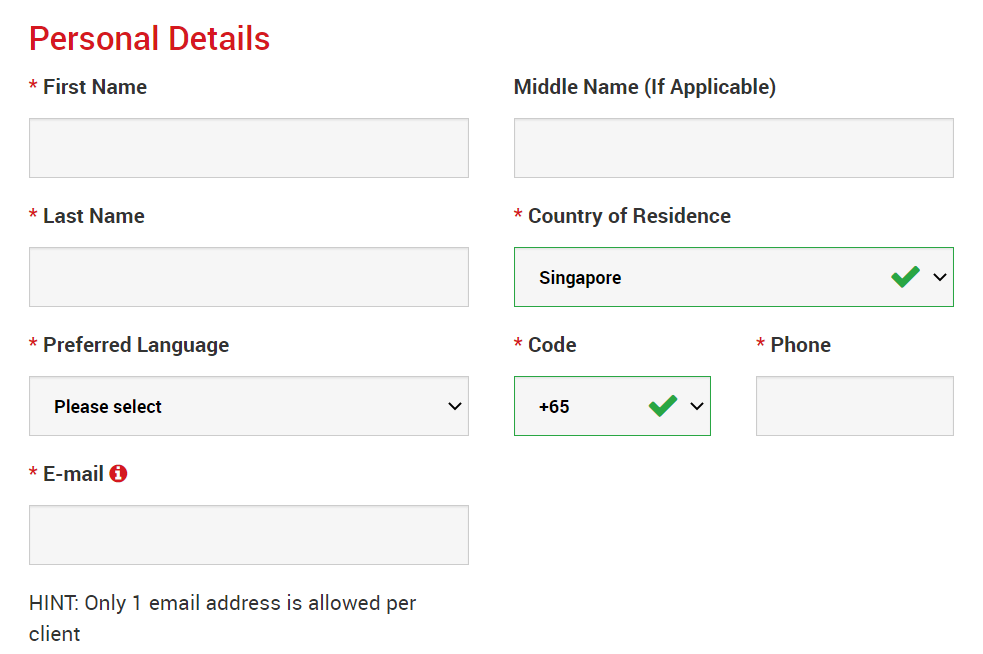
- Ad ve Soyad
- Bunlar kimlik belgenizde gösterilir.
- İkamet edilen ülke
- İkamet ettiğiniz ülke, sizin için mevcut olan hesap türlerini, promosyonları ve diğer hizmet ayrıntılarını etkileyebilir. Burada, şu anda ikamet ettiğiniz ülkeyi seçebilirsiniz.
- Tercih Edilen Dil
- Dil tercihi daha sonra da değiştirilebilir. Ana dilinizi seçtiğinizde, dilinizi konuşan destek personeli sizinle iletişime geçecektir.
- Telefon Numarası
- XM'i aramanıza gerek olmayabilir, ancak bazı durumlarda onlar arayabilir.
- E-posta Adresi
- Doğru e-posta adresini girdiğinizden emin olun. Kayıt tamamlandıktan sonra, tüm iletişimler ve oturum açmalar e-posta adresinizi gerektirecektir.
Lütfen Dikkat: Müşteri başına yalnızca bir e-posta adresine izin verilir.
XM'de aynı e-posta adresini kullanarak birden fazla hesap açabilirsiniz. Müşteri başına birden fazla e-posta adresine izin verilmez.
Mevcut bir XM Real hesap sahibiyseniz ve ek bir hesap açmak istiyorsanız, diğer XM Real Hesaplarınızla zaten kayıtlı olan aynı e-posta adresini kullanmalısınız.
Yeni bir XM müşterisiyseniz, açtığınız her hesap için farklı bir e-posta adresine izin vermediğimizden lütfen tek bir e-posta adresiyle kaydolduğunuzdan emin olun.
3. Hesap türünüzü seçin
Bir sonraki adıma geçmeden önce, İşlem Platformu Türünü seçmelisiniz. Ayrıca MT4 (MetaTrader4) veya MT5 (MetaTrader5) platformlarını da seçebilirsiniz.

Ve XM ile kullanmak istediğiniz hesap türünü. XM esas olarak Standart, Mikro, XM Ultra Düşük Hesap ve Hisse Senedi Hesabı sunar.
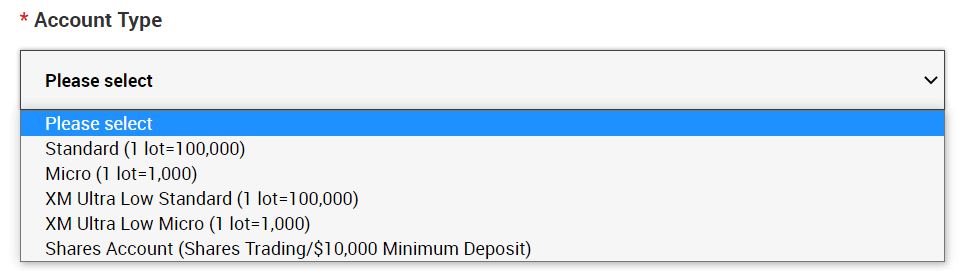
Kayıttan sonra, farklı hesap türlerinde birden fazla işlem hesabı da açabilirsiniz.
4. Şartlar ve Koşulları kabul edin
Tüm boşlukları doldurduktan sonra, son olarak kutulara tıklamanız ve aşağıdaki gibi "2. ADIMA DEVAM ET" düğmesine basmanız gerekir
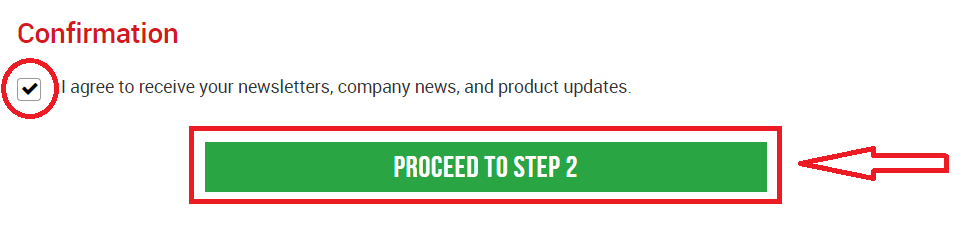
. Bir sonraki sayfada, kendiniz ve yatırım bilginiz hakkında daha fazla ayrıntı girmeniz gerekecektir.
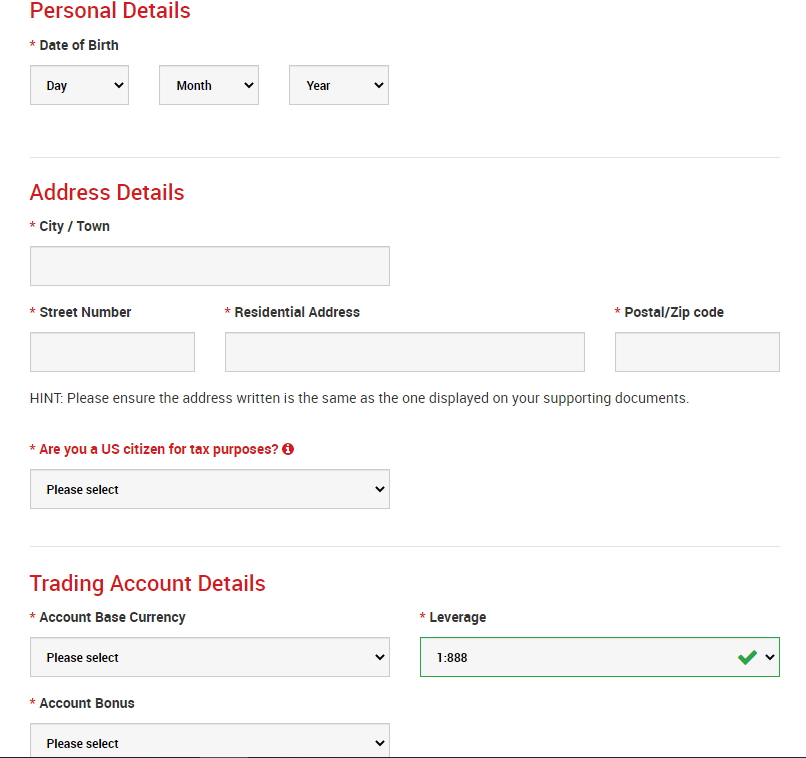
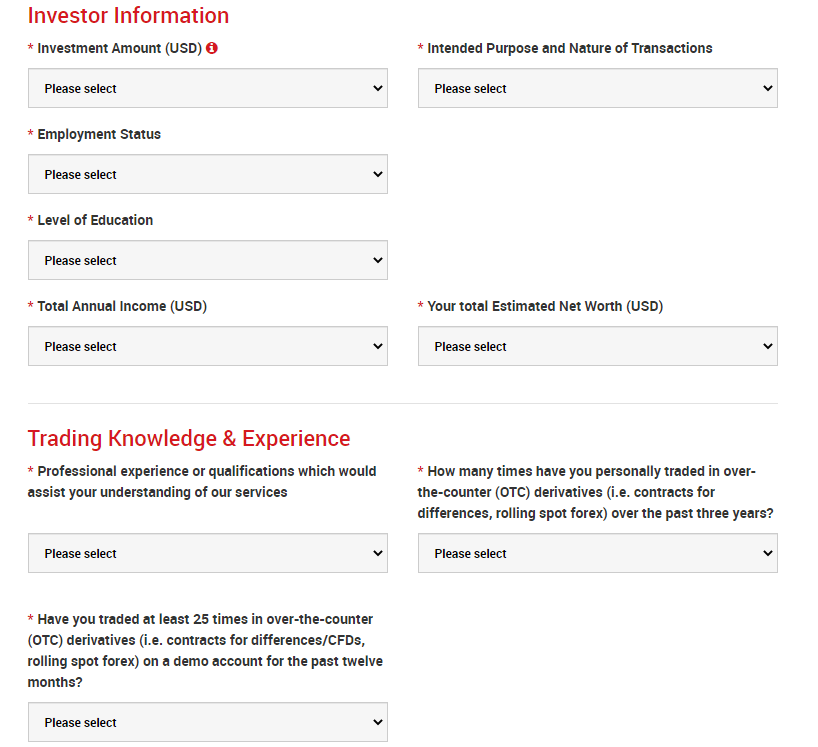
Hesap şifresi alanı üç karakter türünden oluşmalıdır: küçük harfler, büyük harfler ve sayılar.
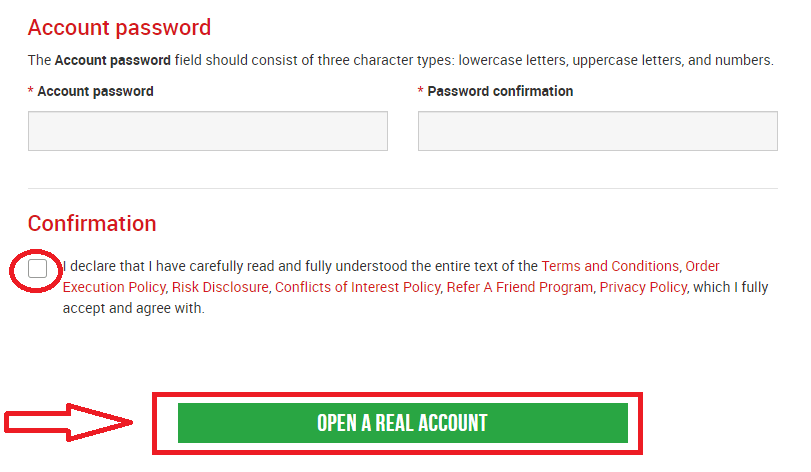
Tüm boşlukları doldurduktan sonra, son olarak, şartlar ve koşulları kabul etmeniz, kutulara tıklamanız ve yukarıdaki gibi "GERÇEK BİR HESAP AÇ" düğmesine basmanız gerekir
Bundan sonra, e-posta onayı için XM'den bir e-posta alacaksınız . Posta kutunuzda, aşağıdaki resimde görebileceğiniz gibi bir e-posta alacaksınız. Burada, " E-posta adresini onayla
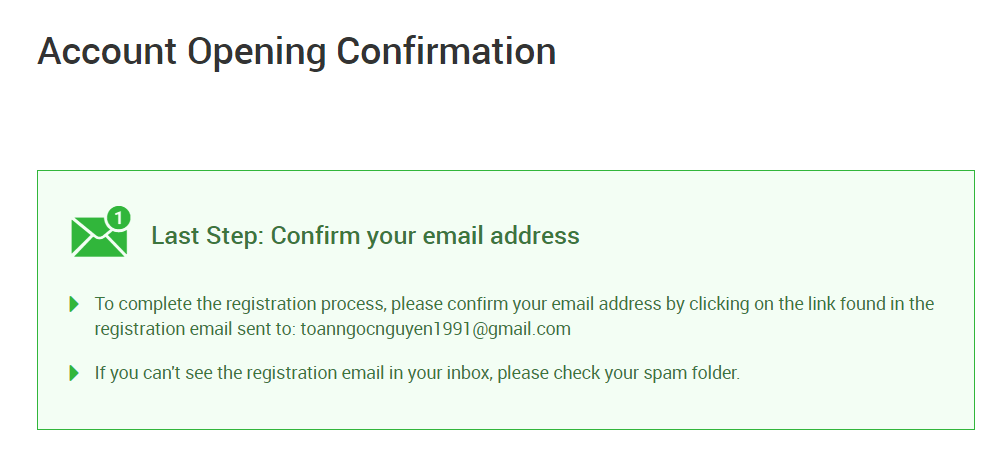
" yazan yere basarak hesabı etkinleştirmeniz gerekecektir. Bununla birlikte, demo hesabı nihayet etkinleştirilir. E-posta ve hesap onaylandıktan sonra, karşılama bilgileriyle yeni bir tarayıcı sekmesi açılacaktır. MT4 veya Webtrader platformunda kullanabileceğiniz kimlik veya kullanıcı numarası da sağlanır. Posta Kutunuza geri dönün ve hesabınız için giriş bilgilerini alacaksınız. Metatrader MT5 veya Webtrader MT5 sürümü için hesap açma ve doğrulama işleminin tamamen aynı olduğu unutulmamalıdır. Para Yatırma Nasıl Yapılır
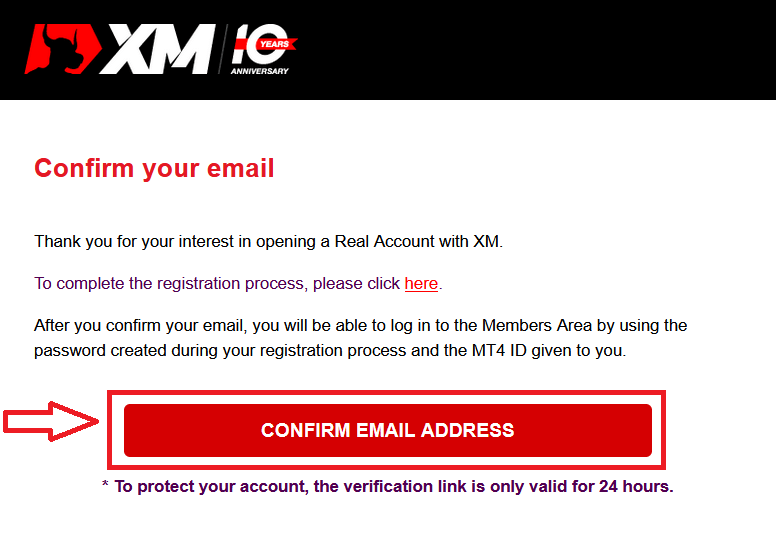
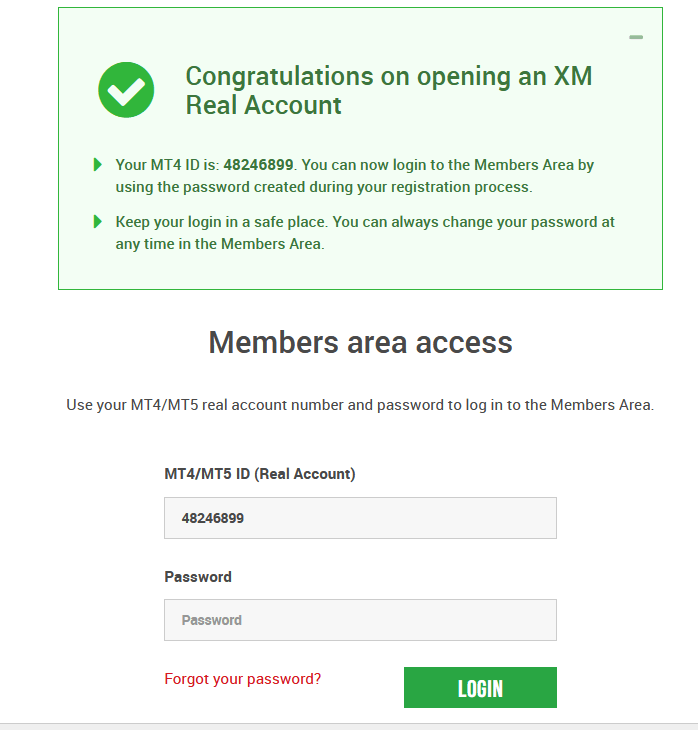
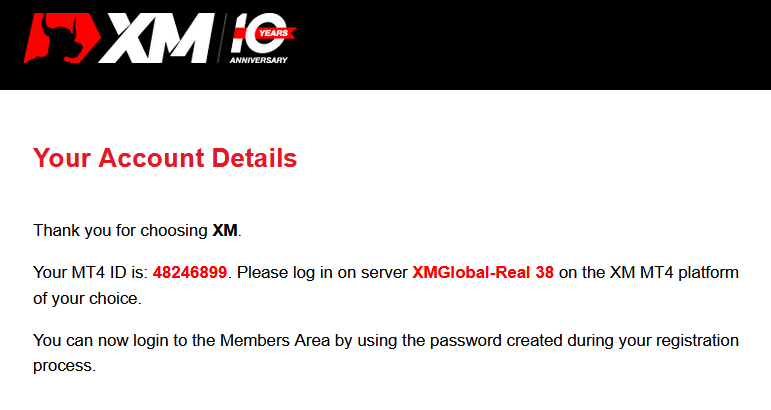
Çok Varlıklı İşlem Hesabı Nedir?
XM'deki çok varlıklı işlem hesabı, banka hesabınıza benzer şekilde çalışan bir hesaptır, ancak döviz, hisse senedi endeksleri CFD'leri, hisse senedi CFD'leri ve metaller ve enerjiler üzerindeki CFD'ler ticareti amacıyla çıkarılmış olması farkıyla. XM'deki çok varlıklı işlem hesapları , yukarıdaki tabloda görebileceğiniz gibi Mikro, Standart veya XM Ultra Düşükformatlarında açılabilir . Çok varlıklı işlemin yalnızca MT5 hesaplarında mevcut olduğunu ve ayrıca XM WebTrader'a erişmenizi sağladığını lütfen unutmayın. Özetle, çok varlıklı işlem hesabınız şunları içerir:
1. XM Üye Alanına Erişim
2. İlgili platformlara erişim
3. XM WebTrader'a Erişim
Bankanızla benzer şekilde, XM'de ilk kez çok varlıklı bir işlem hesabı kaydettiğinizde, XM'in gönderdiğiniz kişisel bilgilerin doğru olduğundan emin olmasını ve fonlarınızın ve hesap bilgilerinizin güvenliğini sağlamasını sağlayacak basit bir KYC (Müşterinizi Tanıyın) sürecinden geçmeniz istenecektir. Lütfen, halihazırda farklı bir XM Hesabı tutuyorsanız, sistemimiz otomatik olarak bilgilerinizi tanımlayacağı için KYC doğrulama sürecinden geçmeniz gerekmeyeceğini unutmayın.
Bir işlem hesabı açarak, XM Üye Alanına erişmenizi sağlayacak oturum açma bilgileriniz otomatik olarak e-postayla gönderilecektir. XM Üye
alanı, para yatırma veya çekme, benzersiz promosyonları görüntüleme ve talep etme, sadakat durumunuzu kontrol etme, açık pozisyonlarınızı kontrol etme, kaldıracı değiştirme, desteğe erişme ve XM tarafından sunulan işlem araçlarına erişme dahil olmak üzere hesabınızın işlevlerini yöneteceğiniz yerdir.
Müşteri Üye Alanındaki tekliflerimiz, müşterilerimize kişisel hesap yöneticilerinden yardım almadan, hesaplarında istedikleri zaman değişiklik veya ekleme yapma esnekliğini sağlayan, giderek daha fazla işlevsellikle sağlanmakta ve sürekli olarak zenginleştirilmektedir.
Çok varlıklı işlem hesabınızın oturum açma bilgileri, hesap türünüze uyan işlem platformundaki bir oturum açma bilgisine karşılık gelecektir ve nihayetinde işlemlerinizi gerçekleştireceğiniz yer burası olacaktır. XM Üye Alanından yaptığınız tüm para yatırma ve/veya çekme işlemleri veya diğer ayar değişiklikleri, ilgili işlem platformunuza yansıyacaktır.
MT4’ü Kimler Seçmeli?
MT4, MT5 işlem platformunun öncüsüdür. XM'de MT4 platformu dövizler, hisse senedi endeksleri CFD'leri ve altın ve petrol CFD'leri üzerinde işlem yapmayı sağlar ancak hisse senedi CFD'leri üzerinde işlem yapmaz. MT5 işlem hesabı açmak istemeyen müşterilerimiz MT4 hesaplarını kullanmaya devam edebilir ve istedikleri zaman ek bir MT5 hesabı açabilirler. MT4 platformuna erişim, yukarıdaki tabloya göre Mikro, Standart veya XM Ultra Düşük için mevcuttur.
MT5’i Kimler Seçmeli?
MT5 platformunu seçen müşteriler, dövizler, hisse senedi endeksleri CFD'leri, altın ve petrol CFD'leri ve hisse senedi CFD'leri gibi geniş bir enstrüman yelpazesine erişebilir. MT5'e giriş bilgileriniz, masaüstü (indirilebilir) MT5 ve beraberindeki uygulamalara ek olarak XM WebTrader'a da erişmenizi sağlayacaktır.
Yukarıdaki tabloda gösterildiği gibi MT5 platformuna erişim Mikro, Standart veya XM Ultra Düşük için mevcuttur.
Sıkça Sorulan Sorular
MT4 İşlem Hesapları ile MT5 İşlem Hesapları Arasındaki Temel Fark Nedir?
En önemli fark, MT4'ün hisse senedi CFD'leri üzerinde işlem yapma olanağı sunmamasıdır.
Birden Fazla Yatırım Hesabı Tutabilir Miyim?
Evet, yapabilirsiniz. Herhangi bir XM istemcisi en fazla 10 aktif işlem hesabı ve 1 hisse hesabı tutabilir.
Hangi tür işlem hesabı sunuyorsunuz?
- MİKRO : 1 mikro lot, temel para biriminin 1.000 birimidir
- STANDART : 1 standart lot, baz para biriminin 100.000 birimidir
- Ultra Düşük Mikro: 1 mikro lot, temel para biriminin 1.000 birimidir
- Ultra Düşük Standart: 1 standart lot, temel para biriminin 100.000 birimidir
- Swapsız Mikro: 1 mikro lot, baz para biriminin 1.000 birimidir
- Swapsız Standart: 1 standart lot, baz para biriminin 100.000 birimidir
XM Swap Free işlem hesapları nelerdir?
XM Swap Free hesaplarıyla müşteriler, pozisyonları gece boyunca açık tutmak için takas veya devretme ücretleri olmadan işlem yapabilirler. XM Swap Free Micro ve XM Swap Free Standard hesapları, forex, altın ve gümüşte ve ayrıca emtialar, kıymetli metaller, enerjiler ve endeksler üzerindeki vadeli CFD'lerde 1 pip kadar düşük spreadlerle takassız işlem sağlar.
Demo hesabını ne kadar süre kullanabilirim?
XM demo hesaplarının son kullanma tarihi yoktur, bu nedenle istediğiniz kadar kullanabilirsiniz. Son girişten itibaren 90 günden uzun süredir etkin olmayan demo hesapları kapatılacaktır. Ancak, istediğiniz zaman yeni bir demo hesabı açabilirsiniz. Lütfen en fazla 5 etkin demo hesabına izin verildiğini unutmayın.
MT4'te (PC/Mac) sunucu adımı nasıl bulabilirim?
Dosya'ya tıklayın - Yeni bir pencere açan "Hesap aç"a tıklayın, "Ticaret sunucuları" - aşağı kaydırın ve "Yeni broker ekle"deki + işaretine tıklayın, ardından XM yazın ve "Tara"ya tıklayın. Tarama tamamlandıktan sonra, "İptal"e tıklayarak bu pencereyi kapatın.
Bunu takiben, sunucu adınızın orada olup olmadığını görmek için lütfen "Dosya" - "Ticaret Hesabına Giriş"e tıklayarak tekrar oturum açmayı deneyin.
XM'de Forex Ticareti Nasıl Yapılır
Forex Ticareti Nedir?
Forex ticareti, döviz ticareti veya FX ticareti olarak da bilinir, belirli bir para birimini satın alırken karşılığında başka bir para birimini satmayı ifade eder. Döviz ticareti her zaman bir para birimini başka bir para birimiyle değiştirmeyi içerir.Nihai amaç değişebilir ve aşağıdakilerin herhangi biri olabilir ancak aşağıdakilerle sınırlı değildir:
2. Ticaret amaçlı A para birimini (örneğin USD) B para birimine (örneğin EUR) çevirmek;
3. Kar elde etmek amacıyla spekülasyon amaçlı A para birimini (örneğin USD) B para birimine (örneğin EUR) çevirmek.
XM MT4'te Yeni Bir Emir Nasıl Verilir
Grafiğe sağ tıklayın, ardından "İşlem"e tıklayın → "Yeni Sipariş"i seçin.Veya MT4'te sipariş vermek istediğiniz
para birimine çift tıklayın . Sipariş penceresi açılacaktır.
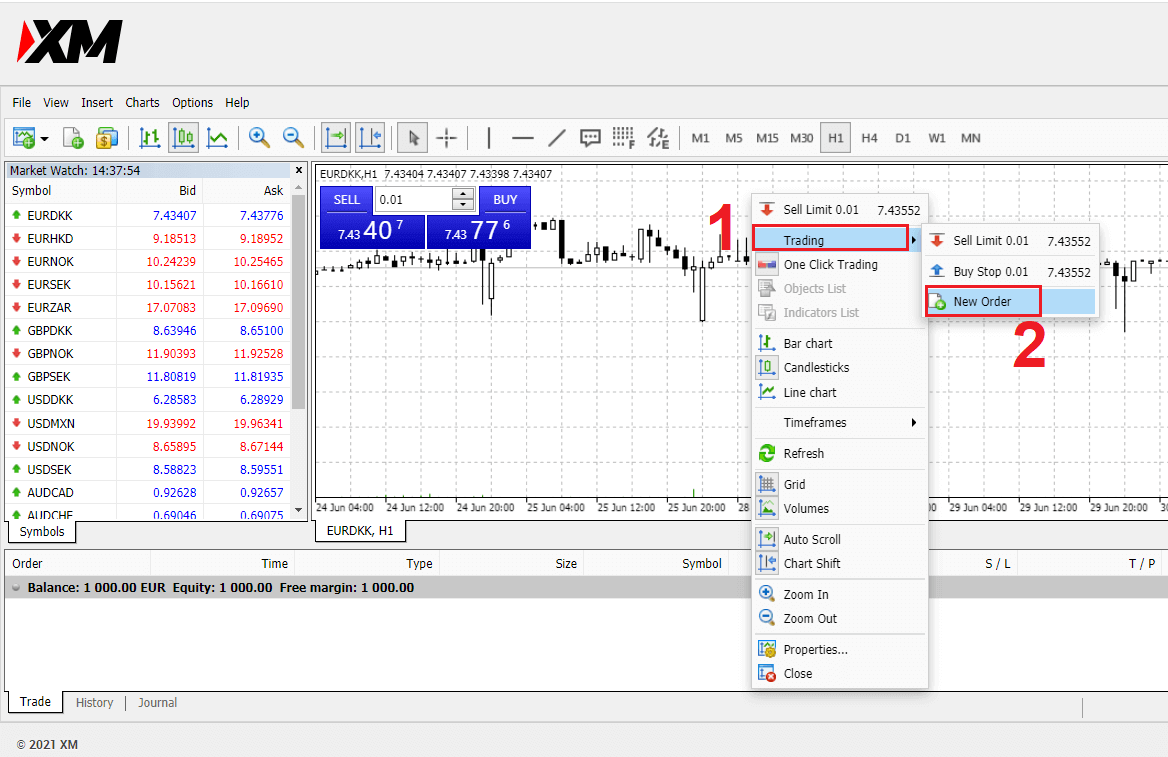
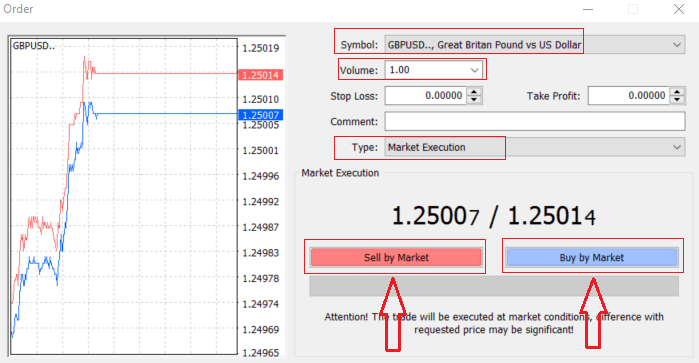
Sembol: İşlem yapmak istediğiniz Para Birimi sembolünün sembol kutusunda görüntülendiğinden emin olun Hacim
: Sözleşmenizin büyüklüğüne karar vermelisiniz, oka tıklayıp açılır kutunun listelenen seçeneklerinden hacmi seçebilir veya hacim kutusuna sol tıklayıp gerekli değeri yazabilirsiniz
- Mikro Hesap: 1 Lot = 1.000 birim
- Standart Hesap: 1 Lot = 100.000 birim
- XM Ultra Hesabı :
- Standart Ultra: 1 Lot = 100.000 adet
- Micro Ultra: 1 Lot = 1.000 adet
- Hisse Senedi Hesabı : 1 hisse
- Mikro Hesap: 0,1 Lot (MT4), 0,1 Lot (MT5)
- Standart Hesap: 0,01 Lot
- XM Ultra Hesabı :
- Standart Ultra: 0.01 Lot
- Mikro Ultra: 0.1 Çok
- Hisse Senedi Hesabı : 1 Lot
Yorum: Bu bölüm zorunlu değildir ancak yorumlar ekleyerek işlemlerinizi tanımlamak için kullanabilirsiniz.
Tür : Varsayılan olarak piyasa yürütmesine ayarlanmıştır.
- Piyasa Uygulaması, emirlerin cari piyasa fiyatından yürütülmesi modelidir
- Bekleyen Emir, işleminizi açmayı planladığınız gelecekteki bir fiyatı belirlemek için kullanılır.
Son olarak, hangi emir türünü açacağınıza karar vermelisiniz, satış ve alış emri arasında seçim yapabilirsiniz.
Piyasaya Göre Satış , alış fiyatından açılır ve satış fiyatından kapatılır, bu emir türünde, fiyat düşerse işleminiz kar getirebilir.
Piyasaya Göre Satın Alma , satış fiyatından açılır ve satış fiyatından kapatılır, bu emir türünde, fiyat yükselirse işleminiz kar getirebilir.
Al veya Sat'a tıkladığınızda, emriniz anında işlenir ve emrinizi Ticaret Terminali'nde kontrol edebilirsiniz.
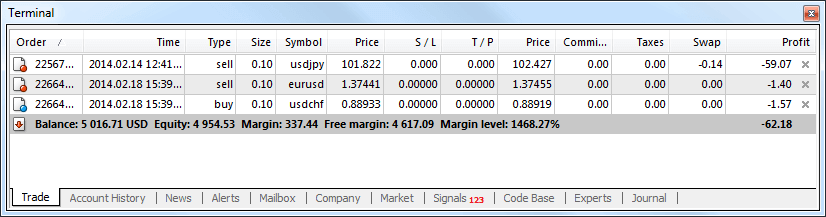
Bekleyen Emirler Nasıl Verilir
XM MT4'te Kaç Bekleyen Emir Var?
Anlık yürütme emirlerinin aksine, bir işlem mevcut piyasa fiyatından yapılırken, bekleyen emirler, fiyat sizin seçtiğiniz ilgili seviyeye ulaştığında açılan emirleri ayarlamanıza olanak tanır. Dört tür bekleyen emir mevcuttur, ancak bunları yalnızca iki ana türe ayırabiliriz:- Belirli bir piyasa seviyesini kırmayı bekleyen emirler
- Siparişlerin belirli bir piyasa seviyesinden geri dönmesi bekleniyor
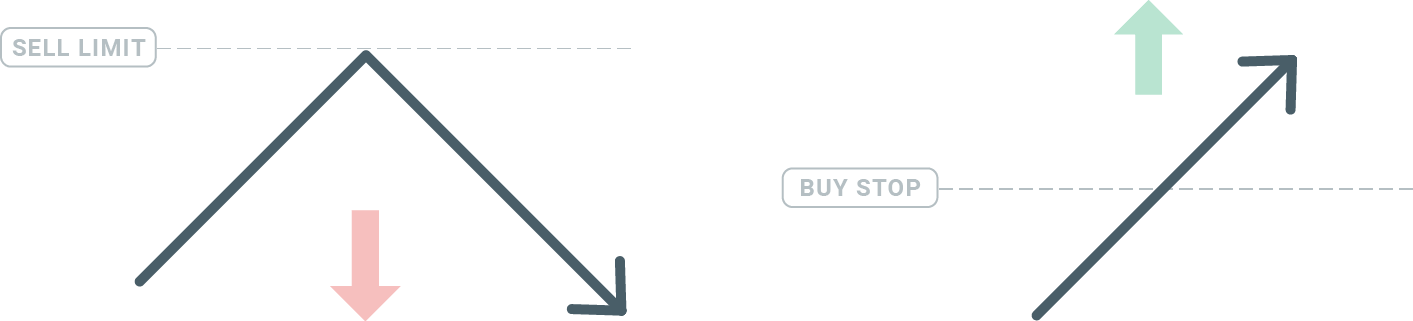
Satın Al Durdur
Buy Stop emri, mevcut piyasa fiyatının üzerinde bir buy emri ayarlamanıza olanak tanır. Bu, mevcut piyasa fiyatı 20$ ve Buy Stop'unuz 22$ ise, piyasa o fiyata ulaştığında bir buy veya long pozisyonunun açılacağı anlamına gelir.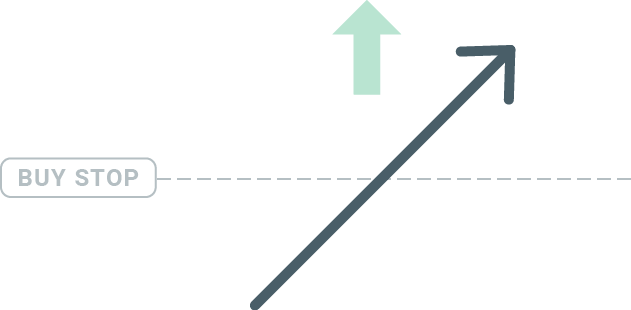
Satış Durdurma
Sell Stop emri, mevcut piyasa fiyatının altında bir satış emri ayarlamanıza olanak tanır. Dolayısıyla, mevcut piyasa fiyatı 20$ ve Sell Stop fiyatınız 18$ ise, piyasa o fiyata ulaştığında bir satış veya 'kısa' pozisyon açılacaktır.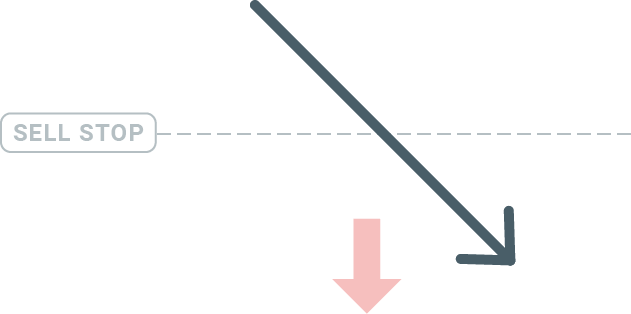
Satın Alma Limiti
Bir buy stop'un tersi olan Buy Limit emri, mevcut piyasa fiyatının altında bir buy emri ayarlamanıza olanak tanır. Bu, mevcut piyasa fiyatı 20$ ve Buy Limit fiyatınız 18$ ise, piyasa 18$ fiyat seviyesine ulaştığında bir buy pozisyonunun açılacağı anlamına gelir.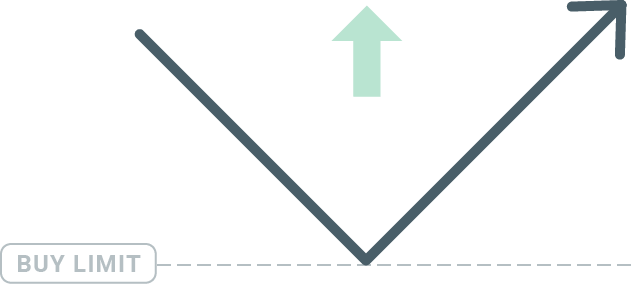
Satış Limiti
Son olarak, Sell Limit emri, mevcut piyasa fiyatının üzerinde bir satış emri ayarlamanıza olanak tanır. Dolayısıyla, mevcut piyasa fiyatı 20$ ve belirlenen Sell Limit fiyatı 22$ ise, piyasa 22$ fiyat seviyesine ulaştığında, bu piyasada bir satış pozisyonu açılacaktır.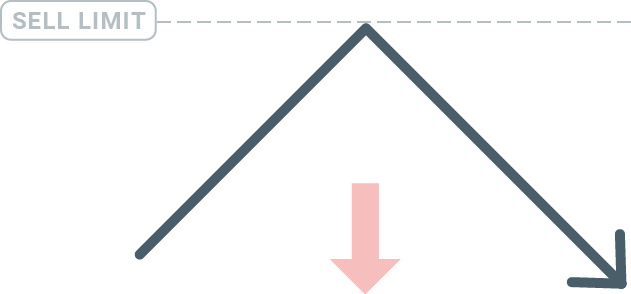
Bekleyen Siparişlerin Açılması
Market Watch modülünde piyasanın adına çift tıklayarak yeni bir bekleyen emir açabilirsiniz. Bunu yaptığınızda, yeni emir penceresi açılacak ve emir türünü Bekleyen emir olarak değiştirebileceksiniz. Ardından,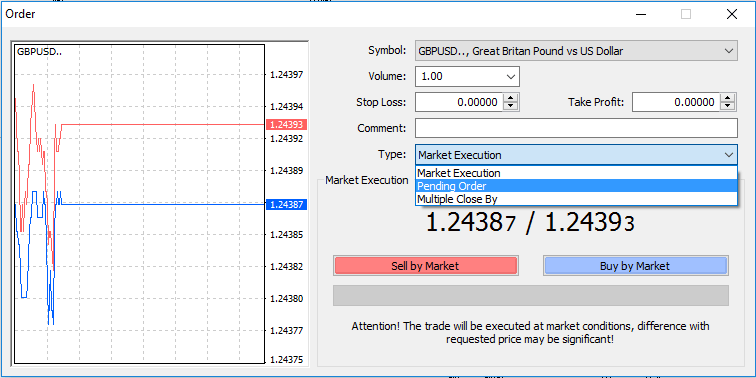
bekleyen emrin etkinleştirileceği piyasa seviyesini seçin. Ayrıca hacme göre pozisyonun boyutunu da seçmelisiniz.
Gerekirse, bir son kullanma tarihi ('Son Kullanma Tarihi') belirleyebilirsiniz. Tüm bu parametreler ayarlandıktan sonra, uzun pozisyon mu yoksa limit mi almak istediğinize bağlı olarak istenen emir türünü seçin ve 'Yerleştir' düğmesini seçin. Gördüğünüz gibi,
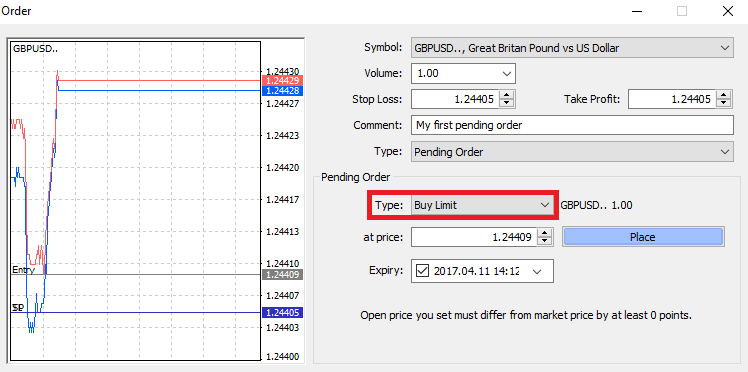
bekleyen emirler MT4'ün çok güçlü özellikleridir. Giriş noktanız için piyasayı sürekli olarak izleyemediğinizde veya bir enstrümanın fiyatı hızla değiştiğinde ve fırsatı kaçırmak istemediğinizde en yararlı olanlardır.
XM MT4'te Siparişler Nasıl Kapatılır
Açık bir pozisyonu kapatmak için Terminal penceresindeki İşlem sekmesindeki 'x'e tıklayın.
Veya grafikteki satır emrine sağ tıklayın ve 'kapat'ı seçin.
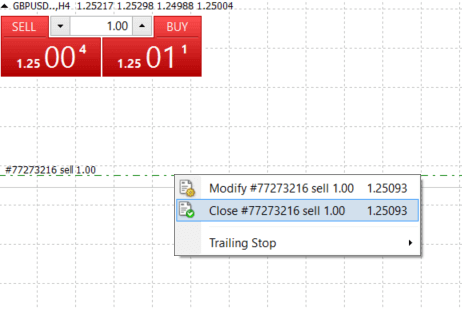
Pozisyonun yalnızca bir kısmını kapatmak istiyorsanız, açık emre sağ tıklayın ve 'Değiştir'i seçin. Ardından, Tür alanında anında yürütmeyi seçin ve pozisyonun hangi kısmını kapatmak istediğinizi seçin.
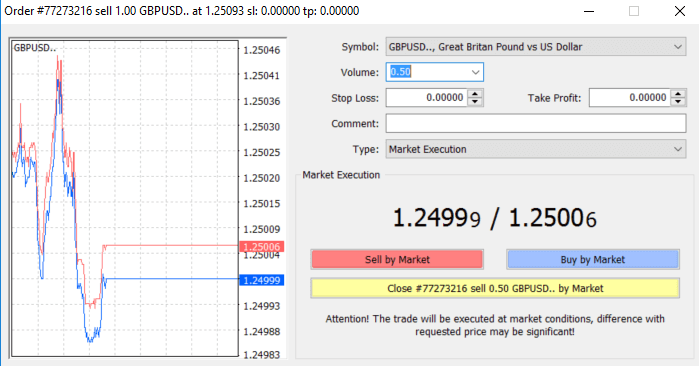
Gördüğünüz gibi, MT4'te işlemlerinizi açmak ve kapatmak çok sezgiseldir ve kelimenin tam anlamıyla tek bir tıklama gerektirir.
XM MT4'te Stop Loss, Take Profit ve Trailing Stop Kullanımı
Uzun vadede finansal piyasalarda başarıya ulaşmanın anahtarlarından biri de ihtiyatlı risk yönetimidir. Bu nedenle zararları durdurma ve kar elde etme, işlemlerinizin ayrılmaz bir parçası olmalıdır.O halde, riskinizi nasıl sınırlayacağınızı ve işlem potansiyelinizi nasıl en üst düzeye çıkaracağınızı bilmenizi sağlamak için bunları MT4 platformumuzda nasıl kullanacağınıza bir göz atalım.
Stop Loss ve Take Kar Belirleme
İşleminize Stop Loss veya Take Profit eklemenin ilk ve en kolay yolu, yeni emirler verirken hemen yapmaktır. 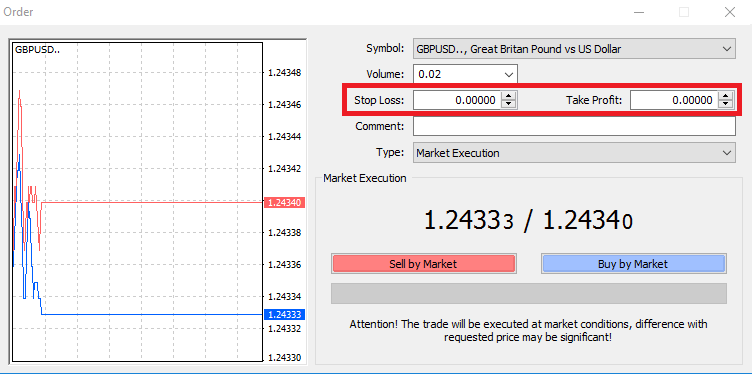
Bunu yapmak için, Stop Loss veya Take Profit alanlarına belirli fiyat seviyenizi girmeniz yeterlidir. Stop Loss'un piyasa pozisyonunuzun tersine hareket ettiğinde otomatik olarak yürütüleceğini (bu nedenle adı: stop loss) ve Take Profit seviyelerinin fiyat belirlediğiniz kar hedefinize ulaştığında otomatik olarak yürütüleceğini unutmayın. Bu, Stop Loss seviyenizi mevcut piyasa fiyatının altına ve Take Profit seviyenizi mevcut piyasa fiyatının üzerine ayarlayabileceğiniz anlamına gelir.
Stop Loss (SL) veya Take Profit (TP)'nin her zaman açık bir pozisyona veya bekleyen bir emre bağlı olduğunu unutmamak önemlidir. İşleminiz açıldıktan ve piyasayı izlemeye başladıktan sonra her ikisini de ayarlayabilirsiniz. Bu, piyasa pozisyonunuz için koruyucu bir emirdir, ancak elbette yeni bir pozisyon açmak için gerekli değildir. Bunları her zaman daha sonra ekleyebilirsiniz, ancak pozisyonlarınızı her zaman korumanızı şiddetle öneririz*.\
Stop Loss ve Take Profit Seviyelerinin Eklenmesi
Zaten açtığınız pozisyona SL/TP seviyeleri eklemenin en kolay yolu grafikte bir işlem çizgisi kullanmaktır. Bunu yapmak için işlem çizgisini yukarı veya aşağı belirli bir seviyeye sürükleyip bırakmanız yeterlidir. 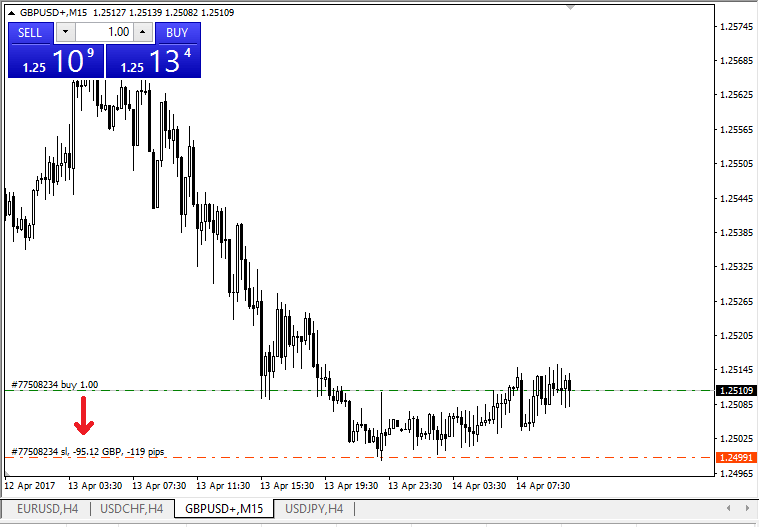
SL/TP seviyelerini girdikten sonra, SL/TP çizgileri grafikte görünecektir. Bu şekilde SL/TP seviyelerini basit ve hızlı bir şekilde değiştirebilirsiniz.
Bunu ayrıca alttaki 'Terminal' modülünden de yapabilirsiniz. SL/TP seviyeleri eklemek veya değiştirmek için açık pozisyonunuza veya bekleyen emrinize sağ tıklayın ve 'Emri değiştir veya sil'i seçin.
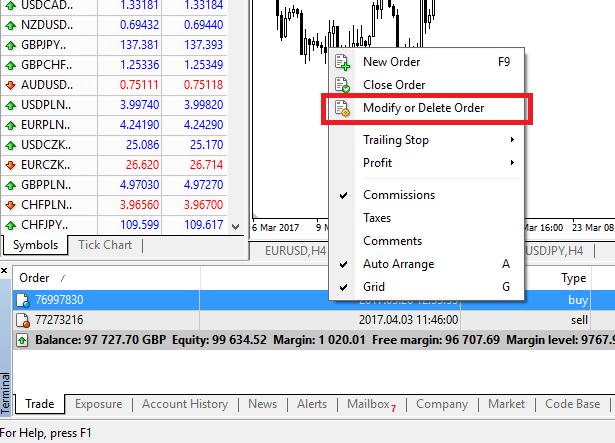
Emir değiştirme penceresi açılacak ve artık SL/TP'yi tam piyasa seviyesine göre veya geçerli piyasa fiyatından puan aralığını tanımlayarak girebilir/değiştirebilirsiniz.
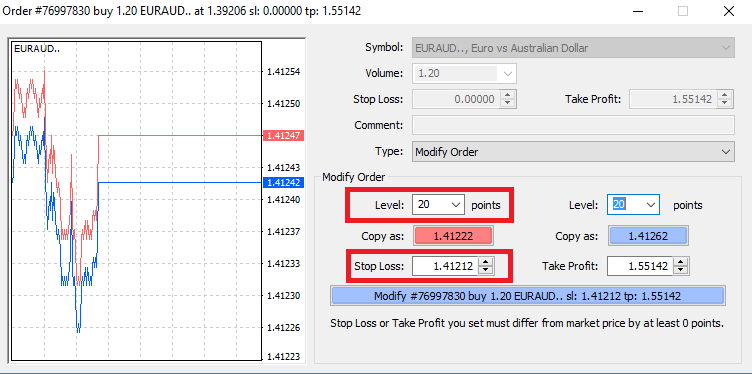
Takip eden durdurma
Zarar Durdurma emirleri, piyasa pozisyonunuzun tersine hareket ettiğinde zararları azaltmak için tasarlanmıştır, ancak karınızı kilitlemenize de yardımcı olabilir.İlk başta kulağa biraz mantıksız gelse de, aslında anlaşılması ve ustalaşılması çok kolaydır.
Uzun bir pozisyon açtığınızı ve piyasanın doğru yönde hareket ettiğini varsayalım, bu da işleminizi şu anda karlı hale getiriyor. Açılış fiyatınızın altındaki bir seviyeye yerleştirilen orijinal Zarar Durdurma emriniz artık açılış fiyatınıza (böylece zararınızı telafi edebilirsiniz) veya açılış fiyatının üzerine (böylece karınız garanti altına alınır) taşınabilir. Bu işlemi otomatik hale getirmek için, bir Takip Eden Durdurma emri
kullanabilirsiniz . Bu, özellikle fiyat değişiklikleri hızlı olduğunda veya piyasayı sürekli olarak takip edemediğinizde risk yönetiminiz için gerçekten yararlı bir araç olabilir. Pozisyon karlı hale gelir gelmez, Takip Eden Durdurma emriniz fiyatı otomatik olarak takip edecek ve önceden belirlenmiş mesafeyi koruyacaktır. Yukarıdaki örneği takip ederek, kârınızın garanti altına alınabilmesi için işleminizin, Takip Eden Durdurma emrinin açılış fiyatınızın üzerine çıkabilmesi için yeterince büyük bir kar elde etmesi gerektiğini lütfen unutmayın. Trailing Stop'lar (TS) açık pozisyonlarınıza eklenir, ancak MT4'te bir trailing stop'unuz varsa, bunun başarıyla yürütülmesi için platformun açık olması gerektiğini unutmamak önemlidir. Trailing Stop'u ayarlamak için, 'Terminal' penceresinde açık pozisyona sağ tıklayın ve Trailing Stop menüsünde TP seviyesi ile geçerli fiyat arasındaki mesafenin istediğiniz pip değerini belirtin. Trailing Stop'unuz artık etkin. Bu, fiyatlar karlı piyasa tarafına değişirse, TS'nin stop loss seviyesinin fiyatı otomatik olarak takip etmesini sağlayacağı anlamına gelir. Trailing Stop'unuz, Trailing Stop menüsünde 'Hiçbiri' ayarlanarak kolayca devre dışı bırakılabilir. Tüm açık pozisyonlarda hızlıca devre dışı bırakmak istiyorsanız, sadece 'Tümünü Sil'i seçin. Gördüğünüz gibi, MT4 size pozisyonlarınızı sadece birkaç dakika içinde korumanız için birçok yol sunar. *Stop Loss emirleri, riskinizin yönetilmesini ve olası kayıpların kabul edilebilir seviyelerde tutulmasını sağlamanın en iyi yollarından biri olsa da, %100 güvenlik sağlamazlar. Zarar durdurma emirleri kullanımı ücretsizdir ve hesabınızı olumsuz piyasa hareketlerine karşı korurlar, ancak her zaman pozisyonunuzu garanti edemeyeceklerini lütfen unutmayın. Piyasa aniden oynak hale gelirse ve stop seviyenizin ötesine geçerse (aradaki seviyelerde işlem yapmadan bir fiyattan diğerine atlarsa), pozisyonunuzun talep edilenden daha kötü bir seviyede kapatılması mümkündür. Buna fiyat kayması denir.
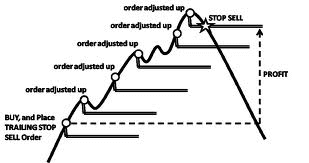
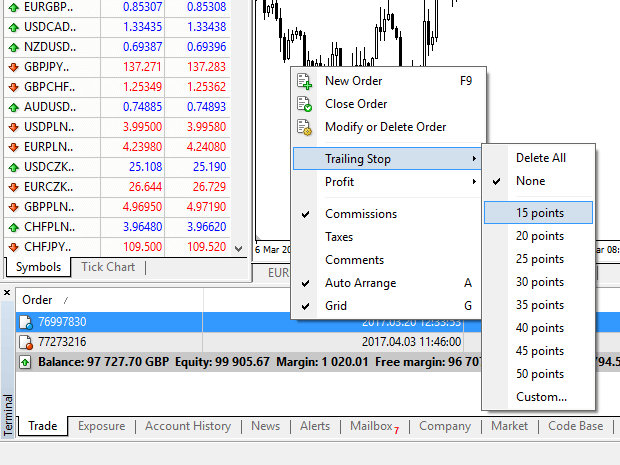
Hiçbir kayma riski olmayan ve piyasa aleyhinize hareket etse bile pozisyonun talep ettiğiniz Stop Loss seviyesinde kapatılmasını sağlayan garantili stop loss'lar temel hesapla ücretsiz olarak sunulmaktadır.
Sıkça Sorulan Sorular
Forex Ticareti Nasıl İşler?
Forex ticareti özünde para birimlerini birbirleriyle ticaret yapmaktır. Bu nedenle, bir XM müşterisi bir para birimini diğerine karşı cari piyasa kurundan satar.Ticaret yapabilmek için bir hesap açmak ve para birimi A'yı tutmak ve ardından para birimi A'yı para birimi B ile uzun vadeli veya kısa vadeli bir ticaret için değiştirmek gerekir; nihai hedef buna göre değişir.
FX ticareti para birimi çiftleri (yani, bir para birimi biriminin diğer bir para birimi birimine göre göreceli değerinin kotasyonu) üzerinden gerçekleştirildiğinden, ilk para birimi sözde baz para birimi iken, ikinci para birimi kotasyon para birimi olarak adlandırılır.
Örneğin, EUR/USD 1.2345 kotasyonu, ABD doları cinsinden ifade edilen avronun fiyatıdır; bu da 1 avronun 1.2345 ABD dolarına eşit olduğu anlamına gelir.
Para birimi ticareti, Pazar günü 22.00 GMT'den Cuma günü 22.00 GMT'ye kadar günde 24 saat gerçekleştirilebilir ve para birimleri Londra, New York, Tokyo, Zürih, Frankfurt, Paris, Sidney, Singapur ve Hong Kong gibi büyük finans merkezleri arasında işlem görebilir.
Forex Ticaretinde Fiyatları Etkileyen Nedir?
Forex ticaretinde (yani döviz kurları) günlük fiyatlara katkıda bulunan ve onları etkileyen sonsuz sayıda faktör vardır, ancak en çok katkıda bulunan ve forex ticaretindeki fiyat dalgalanmalarının ana itici güçleri olan 6 ana faktör olduğunu söylemek güvenlidir:
2. Faiz oranlarındaki farklılıklar
3. Cari hesap açıkları
4. Kamu borcu
5. Ticaret şartları
6. Politik ve ekonomik istikrar
Yukarıdaki 6 faktörü en iyi şekilde kavramak için, para birimlerinin birbirlerine karşı işlem gördüğünü aklınızda tutmanız gerekecektir. Yani biri düştüğünde diğeri yükselir çünkü herhangi bir para biriminin fiyat değeri her zaman başka bir para birimine karşı belirtilir.
Forex Ticaret Yazılımı Nedir?
Forex ticaret yazılımı, her XM müşterisine sağlanan ve dövizleri veya diğer varlık sınıflarını görüntülemelerine, analiz etmelerine ve ticaret yapmalarına olanak tanıyan bir çevrimiçi ticaret platformudur. Basitçe ifade etmek gerekirse, her XM müşterisine, doğrudan küresel piyasa fiyat akışına bağlı olan ve üçüncü bir tarafın yardımı olmadan işlem yapmalarına olanak tanıyan bir ticaret platformuna (yani yazılıma) erişim sağlanır.
Forex Piyasası Katılımcıları Kimlerdir?
Forex ticaret piyasası katılımcıları aşağıdaki kategorilerden herhangi birine girebilir:
1. Yurt dışına seyahat etmek veya yurt dışından mal satın almak için para bozduran gezginler veya yurt dışındaki tüketiciler.
2. Yurt dışından hammadde veya mal satın alan ve yerel para birimlerini satıcının ülkesinin para birimiyle bozdurması gereken işletmeler.
3. Yurt dışından hisse senetleri veya diğer varlık sınıflarında işlem yapmak veya piyasa değişikliklerinden kar elde etmek için döviz bozduran yatırımcılar veya spekülatörler.
4. Müşterilerine hizmet vermek veya yurt dışındaki müşterilerine borç vermek için para bozduran bankacılık kuruluşları.
5. Para birimlerini alıp satan ve finansal dengesizlikleri veya ekonomik koşulları düzeltmeye çalışan hükümetler veya merkez bankaları.
Forex Ticaretinde Önemli Olan Nedir?
Perakende döviz tüccarı olarak, ticaretinizi etkileyen en önemli faktörler işlem yürütme kalitesi, hızı ve spreadlerdir. Biri diğerini etkiler. Spread, bir döviz çiftinin alış ve satış fiyatı arasındaki farktır (alım veya satım fiyatı) ve bu nedenle işi daha da kolaylaştırmak için aracınızın veya bankanızın talep ettiğiniz işlem emrini satmaya veya almaya istekli olduğu fiyattır. Ancak spreadler yalnızca doğru yürütme ile önemlidir.
Forex ticaret piyasasında, yürütmeden bahsettiğimizde, bir döviz tüccarının ekranında gördüklerini veya telefonla teklif/istek fiyatı olarak belirtilenleri gerçekte satın alabileceği veya satabileceği hızı kastediyoruz. Bankanız veya aracınız o teklif/istek fiyatını elde etmek için emrinizi yeterince hızlı yerine getiremiyorsa iyi bir fiyatın hiçbir anlamı yoktur.
Forex Ticaretinde Ana Dallar Nelerdir?
Forex ticaretinde bazı döviz çiftlerine majör (majör çiftler) takma adı verilir. Bu kategori en çok işlem gören döviz çiftlerini içerir ve her zaman bir tarafta USD bulunur. Majör çiftler şunlardır: EUR/USD, USD/JPY, GBP/USD, USD/CHF, USD/CAD, AUD/USD, NZD/USD
Forex Ticaretinde Minörler Nelerdir?
Forex ticaretinde, minör döviz çiftleri veya çaprazları, bir tarafında USD bulunmayan döviz çiftleridir.
Forex Ticaretinde Egzotikler Nelerdir?
Forex ticaretinde, egzotik çiftler, daha küçük veya gelişmekte olan bir ekonominin para birimiyle eşleştirilmiş büyük bir para birimini içeren daha az işlem gören para birimi çiftlerini içerir. Bu çiftler genellikle daha az oynaklığa ve daha az likiditeye sahiptir ve büyük çiftlerin ve çaprazların dinamik davranışını göstermez.
XM ile Forex Ticaretinin Avantajları
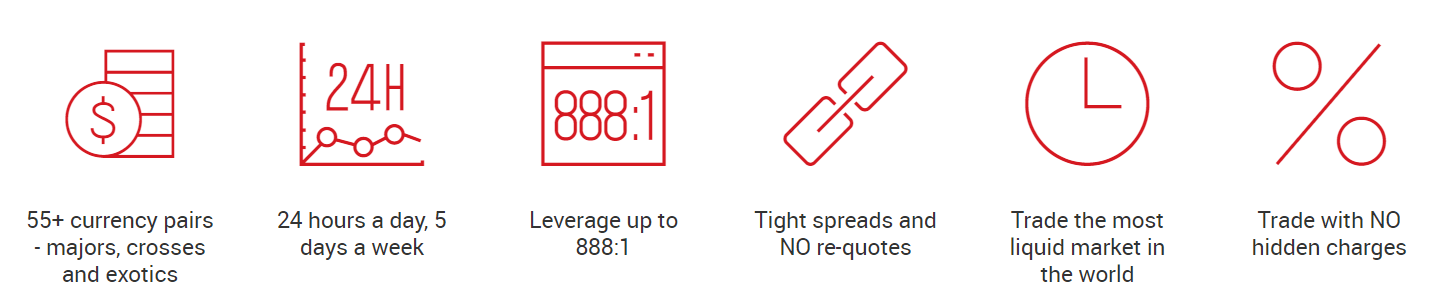
- 55+ döviz çifti - majörler, çaprazlar ve egzotikler
- Günde 24 saat, haftada 5 gün
- 888:1'e kadar kaldıraç
- Dar spreadler ve YENİDEN FİYATLANDIRMA YOK
- Dünyanın en likit piyasasında işlem yapın
- Gizli ücret OLMADAN işlem yapın
Sonuç: XM'de Güvenle Forex Ticaretine Başlayın
XM'de forex'e kaydolmak ve forex ticareti yapmak, forex piyasasında başarılı olmanız için gereken araçları sağlayan basit bir işlemdir. Kullanıcı dostu kayıttan profesyonel düzeyde ticaret platformlarına kadar, XM ödüllendirici bir ticaret deneyimi için ihtiyacınız olan her şeyi sağlar.
Bugün ilk adımı atın—hesabınızı kaydedin, güvenli bir şekilde fonlayın ve XM ile forex piyasasındaki kazançlı fırsatları keşfetmeye başlayın!


